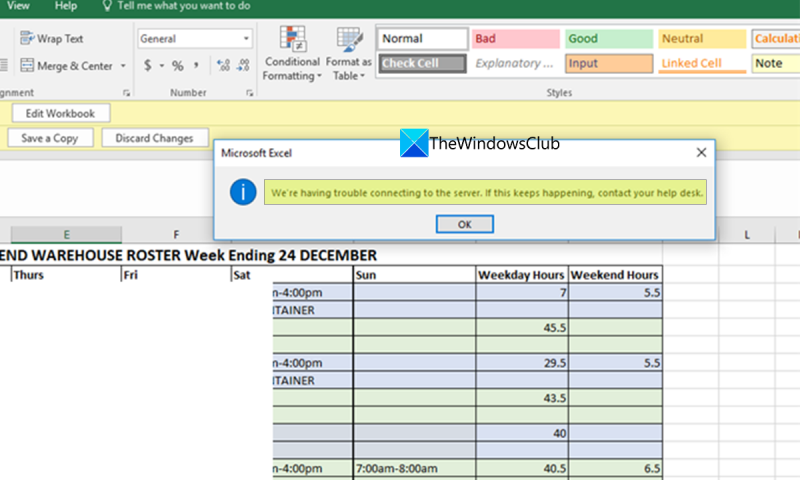Estamos teniendo algunos problemas para conectarnos al servidor. Recibo un error de Excel. No estoy seguro de lo que está pasando, pero intentaremos solucionar el problema y hacer que todo vuelva a funcionar lo antes posible. Mientras tanto, puede intentar usar un programa diferente o ponerse en contacto con su departamento de TI para obtener ayuda.
Las organizaciones usan Microsoft SharePoint para administrar sus documentos y crear sitios web para que el equipo acceda y los use. Es un lugar seguro para almacenar, organizar, compartir o acceder a información desde cualquier dispositivo. Solo necesitas tener un navegador web para acceder a él. Puede acceder a Word, Excel o cualquier archivo usando las credenciales provistas en este navegador web usando Microsoft SharePoint. Actualmente utilizado por muchos en todo el mundo. Algunos usuarios ven un error Estamos teniendo problemas para conectarnos al servidor. al acceder Archivo de Excel de SharePoint . En esta guía, tenemos varias soluciones que pueden ayudarlo a solucionar el problema.
El problema ocurre principalmente cuando la carpeta de SharePoint se sincroniza con la unidad local como una copia e intenta acceder a ella. Esto se puede solucionar muy fácilmente siguiendo los pasos a continuación.
Estamos teniendo problemas para conectarnos al servidor Error de Excel

Si tú ves Estamos teniendo problemas para conectarnos al servidor. Error de Excel, los siguientes métodos lo ayudarán a solucionarlo fácilmente.
- Limpia la memoria caché de tu navegador
- Borrar la memoria caché en el Centro de descarga de Office
- Vuelva a conectar el servicio de SharePoint
- Eliminar credenciales de Office en el Panel de control
- Elija la última versión en SharePoint
- Contacta a tu equipo
Profundicemos en los detalles de cada método y resolvamos el problema.
software de información del sistema gratuito
1] Limpia la memoria caché de tu navegador
El caché del navegador o la aplicación puede estar dañado o puede haber un problema con él. Debido a esto, puede encontrar un error al acceder al archivo de Excel en SharePoint. Debe borrar el caché de su navegador o el caché de la aplicación para resolver el problema e iniciar sesión.
Para borrar la memoria caché del navegador en Chrome,
- abierto Cromo
- Elegir Más ajustes
- Luego seleccione Más herramientas
- Prensa Eliminar datos de navegación
- Seleccione los elementos que desea eliminar
- Haga clic en Borrar datos
A ver si esto ayuda a solucionar el problema.
2] Borrar caché en el Centro de descarga de Office
El caché del Centro de descarga de Office en su PC también puede ser la causa del problema. Necesita borrarlo para solucionar el problema.
gimp cambiar el tamaño de la imagen sin perder calidad
Para borrar la memoria caché en el Centro de descarga de Office,
- Haga clic en el botón de inicio y busque Centro de descargas de Office
- Entonces abre Centro de descargas de Office de los resultados Prensa Ajustes .
- Elegir Configuración de caché en la configuración de. Luego haga clic en Eliminar archivos en caché y elige Eliminar información en caché .
- Hacer clic BIEN para finalizar el proceso.
3] Vuelva a conectar el servicio de SharePoint
A veces, el archivo al que intenta acceder puede perder el acceso a SharePoint. Debe volver a conectarse al servicio de SharePoint para que desaparezca el error.
Para volver a conectar el servicio de SharePoint,
- Abra el archivo con el que tiene problemas. Prensa Archivo y luego ir a Controlar .
- Bajo servicio conectado , elimine el servicio existente haciendo clic en Eliminar servicio.
- Luego haga clic en Agregar un servicio y elige Otros sitios para agregar su servicio de SharePoint Online.
Esto debería resolver el problema y permitirle acceder al archivo de Excel con normalidad.
4] Eliminar credenciales de Office en el Panel de control.
Las credenciales que ingresó para su cuenta de Office sin conexión pueden interferir con los archivos de SharePoint y crear problemas. Debe eliminar sus credenciales de Office en el Panel de control para solucionar este problema.
Para borrar las credenciales de Office en el Panel de control,
- Haga clic en el botón de inicio y busque Panel de control
- Abra el Panel de control desde los resultados y haga clic en cuentas de usuario
- Luego haga clic en Gestión de credenciales de Windows bajo Administrador de Credenciales
- Allí verás todas las credenciales asociadas a Windows y Office. Haga clic en el botón desplegable junto a Credenciales de Office y haga clic en Borrar
- Verá un cuadro de diálogo de confirmación. Elegir Sí borra los.
Ahora intente acceder al archivo de Excel y vea si el error persiste.
administrador de tareas no puede terminar el proceso
Leer: Gestión de credenciales desde Credential Manager mediante la línea de comandos
5] Seleccione la última versión en SharePoint.
Otra razón del error es el historial de versiones del archivo en particular al que intenta acceder. Debe seleccionar la última versión en SharePoint para resolver este problema.
Para ver y seleccionar la última versión de un archivo de Excel en SharePoint,
- Vaya a su SharePoint y seleccione el archivo con el que tiene problemas.
- Haga clic en los puntos suspensivos junto al archivo y seleccione Historial de versiones
- Verá diferentes versiones del mismo archivo. Seleccione la última versión haciendo clic en el archivo y abriéndolo.
A ver si se soluciona el problema.
clave de recuperación de onedrive
Leer: Cómo recuperar y restaurar un archivo eliminado en SharePoint
6] Contacta a tu equipo
Si ninguno de los métodos anteriores lo ayudó a resolver el problema, debe comunicarse con el administrador de TI de su equipo y resolverlo, ya que el problema no se puede solucionar por su parte. El problema podría deberse a un error al final del comando.
Estos son los diversos métodos mediante los cuales puede corregir el error 'Tenemos problemas para conectarnos al servidor de Excel'.
¿Por qué Excel no se conecta al servidor?
Puede haber varios problemas con Excel que no se conecta al servidor. Puede haber un problema con la memoria caché del Centro de descarga de Office o los datos locales, puede haber un problema con la conexión a Internet, etc. Debe corregir los problemas según el síntoma y resolverlos.
¿Qué es un error de conexión en Excel?
Un error de conexión en Excel no es más que la imposibilidad de acceder a un determinado archivo de Excel. Esto sucede por muchas razones, como corrupción de archivos, problemas de caché, datos no sincronizados, etc. Esto se puede solucionar fácilmente borrando el caché del Centro de descargas, etc.
Lectura relacionada: Una guía paso a paso de SharePoint para principiantes.